excel里如何做到隔行复制和隔行粘贴呢?
来源:网络收集 点击: 时间:2024-04-18【导读】:
在用excel处理表格数据的时候,我们经常需要筛选其中有用的行或者列进行复制粘贴操作,那么如何才能做到隔行复制、粘贴呢?下面我来演示一下。方法/步骤1/6分步阅读 2/6
2/6 3/6
3/6 4/6
4/6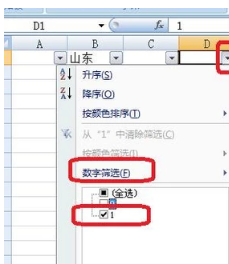 5/6
5/6 6/6
6/6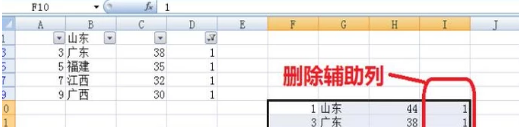 EXCEL软件隔行复制隔行粘贴复制粘贴
EXCEL软件隔行复制隔行粘贴复制粘贴
首先,我们打开一个excel表格来演示,如图所示,我们需要隔行复制表格中的内容。
 2/6
2/6为达到隔行复制的目的,我们在表格D列中创建一个辅助列,如图所示,间隔输入1和0。
 3/6
3/6光标移到图中位置,如图所示,点击工具栏“排序和筛选”,点击“筛选”。
 4/6
4/6点击筛选下拉箭头,如图所示,选择“数字筛选”,去掉数字“0”前面的对勾,点击确定。
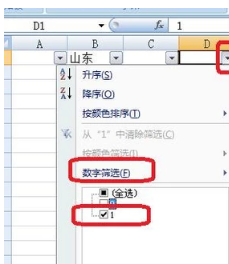 5/6
5/6此时,筛选结果就出来了,只显示隔行的表格内容,我们把它们选中复制、粘贴就可以了。
 6/6
6/6粘贴完成以后,删除辅助列,就达到隔行复制的效果了,如图所示。
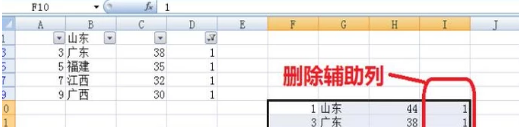 EXCEL软件隔行复制隔行粘贴复制粘贴
EXCEL软件隔行复制隔行粘贴复制粘贴 版权声明:
1、本文系转载,版权归原作者所有,旨在传递信息,不代表看本站的观点和立场。
2、本站仅提供信息发布平台,不承担相关法律责任。
3、若侵犯您的版权或隐私,请联系本站管理员删除。
4、文章链接:http://www.1haoku.cn/art_542271.html
上一篇:ME怎么关闭跟随功能
下一篇:明日之后坚固为0的枪怎么办
 订阅
订阅